Erreur d'application LogonUI.exe au démarrage de Windows 10
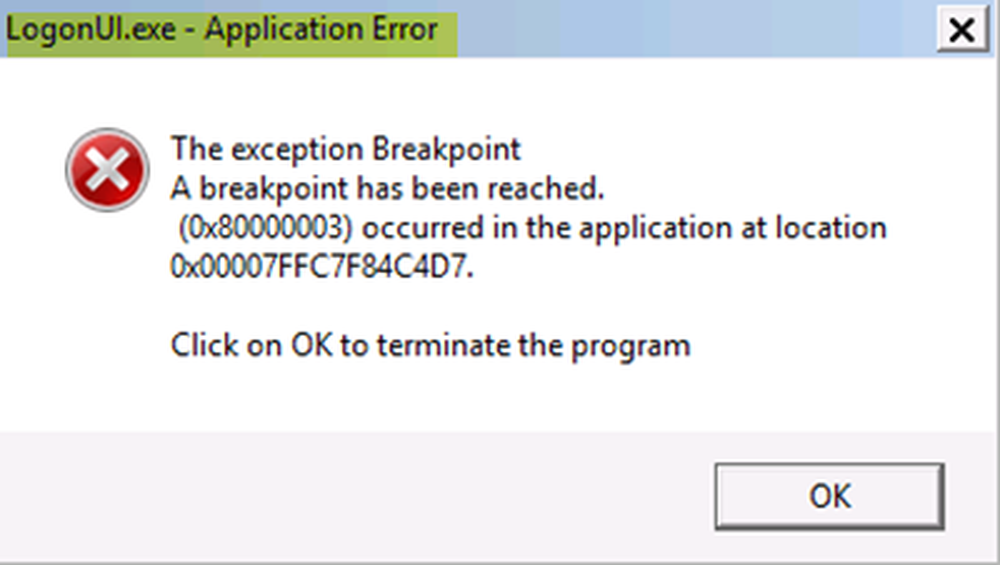
Tous les jours normaux, votre système fonctionnera bien. Il démarre bien et vous pouvez installer les applications souhaitées normalement. Cependant, parfois, il peut se comporter de manière inattendue. Par exemple, une fenêtre contextuelle contenant le message d'erreur suivant s'affiche à l'écran lorsque vous réactivez votre ordinateur..
LogonUI.exe - Erreur d'application
Le point d'arrêt d'exception. Un point d'arrêt a été atteint. (0x80000003) s'est produit à l'emplacement de l'application 0x00007FFC7F84C4D7.
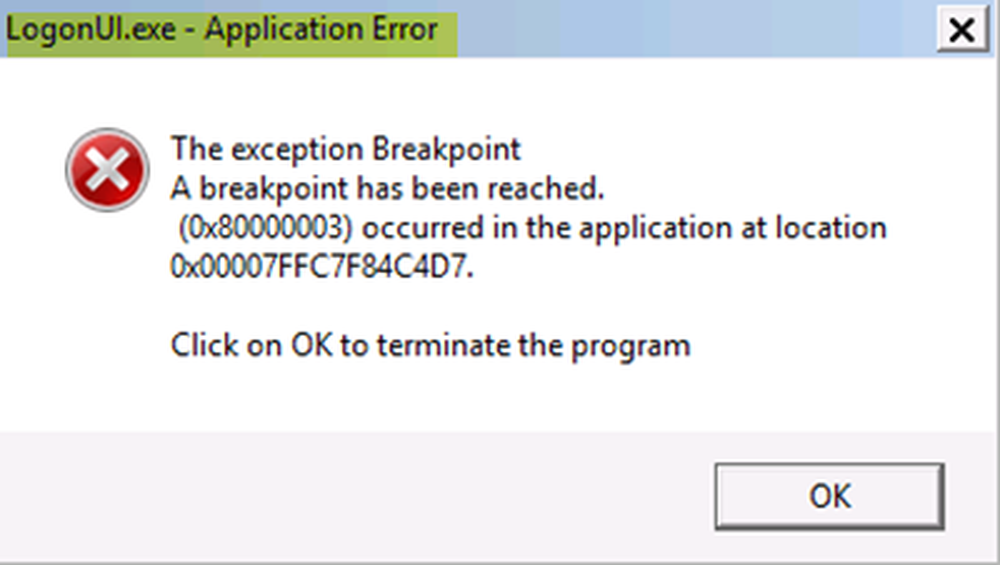
LogonUI.exe est un programme Windows responsable de l'interface que vous voyez sur l'écran de connexion. Il permet à un PC de démarrer uniquement lorsqu'un utilisateur entre le bon mot de passe et le nom d'utilisateur du compte associé à l'interface de bienvenue. C'est une partie importante de Windows, mais provoque souvent des problèmes tels que celui décrit ci-dessus. L'agent causal de cette erreur n'est pas unique mais multiple. Par exemple, la défaillance du disque dur, les problèmes avec les modules de mémoire vive, les câbles de données défectueux, le bloc d’alimentation qui ne parvient pas à fournir une tension ou un courant adéquat aux disques durs, la corruption du profil utilisateur, la corruption des fichiers système plus. Néanmoins, vous pouvez tous les réparer.
1] Exécuter DISM pour réparer le système de réparation
L'outil DISM peut vous aider à corriger certaines erreurs de corruption Windows, telles que l'erreur d'application LogonUI.exe dans Windows 10. Démarrez dans les options de démarrage avancées, accédez à l'invite de commande, puis exécutez DISM pour réparer l'image système Windows. Sinon, vous pouvez démarrer en mode sans échec, accéder à l'invite de commande, puis exécuter DISM..2] Exécuter la vérification du disque
Démarrez dans les options de démarrage avancées, puis accédez à une invite de commande, ouvrez-la et exécutez la commande suivante:
chkdsk / r
Si la solution ci-dessus ne résout pas le problème, essayez la solution suivante..
3] Désactiver l'adaptateur de carte graphique
L'erreur LogonUI peut également se produire s'il existe un problème temporaire avec votre carte graphique. Pour résoudre cette erreur, essayez de désactiver la carte graphique en mode sans échec, puis mettez à jour et activez-la en mode normal..
4] Dépannage en état de démarrage en mode minimal
Un démarrage en mode minimal est effectué pour démarrer Windows à l'aide d'un ensemble minimal de pilotes et de programmes de démarrage. Ce processus est avantageux car il permet d’éliminer les conflits logiciels qui se produisent lorsque vous installez un programme, une mise à jour ou lorsque vous exécutez un programme dans Windows 10. Vous pouvez résoudre le problème en exécutant un démarrage en mode minimal..Si rien ne vous aide, consultez le journal des erreurs dans l'Observateur d'événements et voyez s'il vous indique comment travailler..



